1. Docker 的版本
Docker 从2013年3月20日发布 Docker 0.1,到现在已经发布了多个版本,从2017年3月开始 docker 在原来的基础上分为两个分治版本:Docker CE 和 Docker EE。
Docker CE 即社区免费版,可永久免费使用。
Dokcer EE 即企业版,功能更全,更强调安全,但需付费使用。
Docker 官方网站:https://www.docker.com/ (opens in a new tab)
2. Docker 的安装
首先,我们知道Docker 并不是容器,它是一个管理容器的引擎。
推荐在 Linux 环境下使用 Docker。
Centos7 系统可以直接通过 yum 进行安装:
安装前可以查看以下系统是否已经安装了Docker:
yum list installed | grep docker安装:yum install docker -y
安装后,使用 docker --version(docker version, docker -v) 查看docker是否安装成功。
卸载:yum remove docker -y docker.x86_64 docker-client.x86_64 docker-common.x86_64
3. Docker 服务启动
安装之后启动 Docker 服务
启动:systemctl start docker 或者 service docker start
停止:systemctl stop docker 或者 service docker stop
重启:systemctl restart docker 或者 service docker restart
检查docker进程的运行状态:systemctl status docker 或者 service docker status
查看docker 进程:ps -ef | grep docker
4. Docker 服务信息
docker info - 查看 docker 系统信息
docker 查看所有的帮助信息
docker commond --help 查看某个 commond 命令的帮助信息
5. Docker 使用初体验
5.1 Docker 的运行机制
我们知道 Docker 并不是容器,而只是一个管理容器的引擎。
Docker 的底层运行原理:
Docker 服务启动 -> 下载镜像 -> 启动该镜像得到一个容器 -> 容器里运行着我们想要的程序。
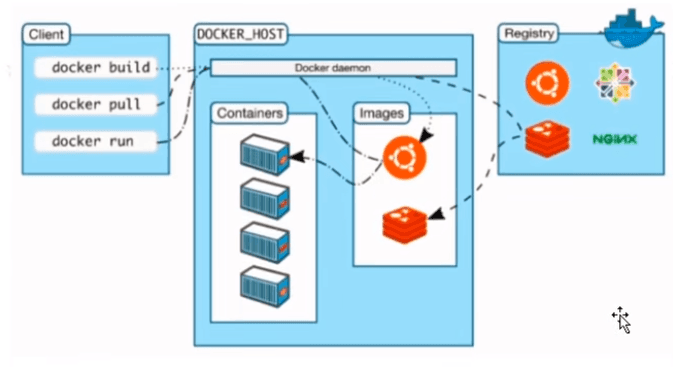
5.2 第一个 Docker 容器
根据 Docker 的运行机制,可以按照如下步骤运行第一个 Docker 容器。
- 将 Docker 服务启动
- 下载一个镜像,Docker 运行一个容器前需要本地存在有对应的镜像,如果镜像不存在本地,Docker会从镜像仓库下载(默认是 Docker Hub 公共注册服务器中的仓库:https://hub.docker.com/)。 (opens in a new tab)
Centos 下怎么下载(pull) 镜像?
从 docker hub 官网搜索要使用的镜像,也可以在命令行中使用命令搜索要使用的镜像,比如 docker search tomcat 进行搜索,然后下载所需要的镜像:
下载镜像:docker pull tomcat
运行镜像:docker run tomcat,这会在前台中运行,如果想要后台运行,添加 -d 参数即可,即 docker run -d tomcat。
显示本地已有的镜像:docker images

在列出信息中,可以看到几个字段信息
- REPOSITORY:来自于哪个仓库,比如 docker.io/tomcat
- TAG: 镜像的标记,比如 latest
- IMAGE ID: 镜像的 ID 号(唯一)
- CREATED: 创建时间
- SIZE:镜像大小
- 启动下载下来的镜像得到一个容器:
docker run -d docker.io/tomcat或者docker run -d 41a54fe1f79d,默认是前台启动,如果需要后台启动,指定-d参数。
通过 ps -ef | grep tomcat 查看,检查 tomcat 镜像是否启动容器成功。
5.3 进入 Docker 容器
进入容器:docker exec -it d75325026166 bash
其中 i 表示交互式,也就是保持标准输入流打开;
t 表示虚拟控制台,分配到一个虚拟控制台;
退出容器:exit
5.4 客户机访问容器
从客户机上访问容器,需要有端口映射,docker容器默认采用桥接模式与宿主机通信,需要将宿主机的 ip 端口映射到容器的 ip 端口上。
停止容器:docker stop 容器ID/名称
启动容器:docker run -d -p 8080:8080 docker.io/tomcat